మైక్రోసాఫ్ట్ విండోస్ ఆపరేటింగ్ సిస్టమ్ యొక్క కొత్త వెర్షన్లతో ఎర్రర్ రిపోర్టింగ్ యుటిలిటీని ప్రవేశపెట్టింది. ఇది రోగనిర్ధారణ ప్రయోజనాల కోసం ఎర్రర్ డేటాను సేకరిస్తుంది, కానీ చాలా మందికి ఇది ఇబ్బందికరంగా ఉంటుంది మరియు ఇది Microsoftతో గోప్యమైన డేటాను షేర్ చేస్తుందని భయపడుతున్నారు.
మీరు Windows ఎర్రర్ రిపోర్టింగ్ ఫీచర్ ఇబ్బందికరంగా ఉన్నట్లు అనిపిస్తే మరియు దానిని డిసేబుల్ చేయాలనుకుంటే, మేము మీ వెనుక ఉన్నాము. ఈ పోస్ట్ విండోస్ ఎర్రర్ రిపోర్టింగ్ ఫీచర్ మరియు దాని ఉపయోగాలు గురించి వివరిస్తుంది. అదనంగా, మీరు మంచి కోసం ఎర్రర్ రిపోర్టింగ్ ఫీచర్ను నిలిపివేయడానికి బహుళ పద్ధతులను నేర్చుకుంటారు.
విండోస్ ఎర్రర్ రిపోర్టింగ్ అంటే ఏమిటి?
Windows ఎర్రర్ రిపోర్టింగ్ అనేది Windows XPతో వచ్చిన క్రాష్ రిపోర్టింగ్ సాధనం. అప్పటి నుండి, ఇది వినియోగదారుల కోసం ఎర్రర్ రిపోర్టింగ్ ఫీచర్ను నిరంతరం మెరుగుపరుస్తుంది. ఇది క్రాష్ డంప్ల గురించి డేటాను సేకరిస్తుంది మరియు సిస్టమ్లోని లాగ్లను సేవ్ చేస్తుంది. అంతేకాకుండా, తదుపరి విశ్లేషణ కోసం ఇది డేటాను Microsoft సర్వర్లకు పంపుతుంది. పరిష్కారం అందుబాటులో ఉంటే, సమస్యను పరిష్కరించడానికి సిస్టమ్ వినియోగదారు దానిని అమలు చేయవచ్చు.
మీ మెమోజీని ఎలా మాట్లాడాలి
మీరు Windows ఎర్రర్ రిపోర్టింగ్ని నిలిపివేయాలా?
Windows ఎర్రర్ రిపోర్టింగ్ ఫీచర్ మీపై గూఢచర్యం చేయడానికి రూపొందించబడిన ఉత్పత్తి కాదు. మీ సిస్టమ్ క్రాష్ డంప్ను ఎదుర్కొన్న తర్వాత ఇది కేవలం క్రాష్ నివేదికలను సేకరిస్తుంది. మీరు క్రాష్ డంప్తో ఎర్రర్ కోడ్ని గమనించి ఉండవచ్చు. సాధనం క్రాష్ డంప్ లాగ్లను మైక్రోసాఫ్ట్ సర్వర్లకు తిరిగి ప్రసారం చేస్తుంది, అక్కడ వారు క్రాష్కు కారణాన్ని కనుగొని దానికి పరిష్కారాన్ని రూపొందించడానికి ప్రయత్నిస్తారు.
కానీ మీరు Windows ఎర్రర్ రిపోర్టింగ్ ఫీచర్ని డిసేబుల్ చేస్తే మీరు ఏమి కోల్పోతారో అర్థం చేసుకోవడానికి ప్రయత్నించండి. మీ సిస్టమ్ ఊహించని క్రాష్ డంప్ల నివేదికలను Microsoftకి పంపదు. మైక్రోసాఫ్ట్ క్రాష్ రిపోర్ట్లను అందుకోకపోతే, మీరు ఉపయోగిస్తున్న OS వెర్షన్లో ఉన్న సమస్యలను ఎప్పటికీ తెలుసుకోదు.
కాబట్టి, ఇది లోపాన్ని పరిష్కరించదు మరియు దాన్ని పరిష్కరించడానికి భవిష్యత్ ప్యాచ్లను విడుదల చేయదు. చివరికి, మీరు దృష్టిలో ఎటువంటి భావి పరిష్కారం లేకుండా ఆకస్మిక క్రాష్లను ఎదుర్కొంటూనే ఉంటారు. అదనంగా, కంట్రోల్ ప్యానెల్లోని సెక్యూరిటీ మరియు మెయింటెనెన్స్ ఫీచర్లో పరిష్కార సమాచారం అందుబాటులో ఉండదు.
మరోవైపు, విండోస్ ఎర్రర్ రిపోర్టింగ్ టూల్స్ను నిలిపివేయడం అర్ధమయ్యే కొన్ని దృశ్యాలను చూద్దాం. మీరు ఇంటర్నెట్కు ఎప్పుడూ కనెక్ట్ చేయని స్పేర్ సిస్టమ్ని ఉపయోగిస్తుంటే. లేదా ఇది కాలం చెల్లిన OS సంస్కరణను కలిగి ఉంది, దీని కోసం Microsoft ఇకపై మద్దతును అందించదు, అప్పుడు మీరు దానిని నిలిపివేయవచ్చు. కొంతమంది వినియోగదారులు కూడా ఈ సాధనాన్ని బాధించేదిగా భావిస్తారు ఎందుకంటే ఇది ప్రతిసారీ పాపప్ అవుతుంది. ఈ సందర్భాలలో, మీరు లక్షణాన్ని నిలిపివేయవచ్చు.
విండోస్లో ఎర్రర్ రిపోర్టింగ్ను ఎలా డిసేబుల్ చేయాలి
మీ సిస్టమ్లో ఎర్రర్ రిపోర్టింగ్ ఫీచర్ను నిలిపివేయడానికి ఇక్కడ కొన్ని పద్ధతులు ఉన్నాయి.
1. సర్వీసెస్ ప్యానెల్ ఉపయోగించి విండోస్ ఎర్రర్ రిపోర్టింగ్ను నిలిపివేయండి
మీరు సేవల ప్యానెల్ నుండి దాన్ని ఆఫ్ చేయడం ద్వారా Windows ఎర్రర్ రిపోర్టింగ్ను నిలిపివేయవచ్చు. మీరు మీ సిస్టమ్ను ప్రారంభించినప్పుడు ఇది స్వయంచాలకంగా అమలు చేయబడదు.
సేవల ప్యానెల్ నుండి Windows ఎర్రర్ రిపోర్టింగ్ని నిలిపివేయడానికి, ఈ క్రింది వాటిని చేయండి:
నా దగ్గర ఉపయోగించిన పిసి పార్ట్స్ స్టోర్
- నొక్కండి విన్ + ఆర్ కు ప్రారంభించండి పరుగు కమాండ్ బాక్స్ . అప్పుడు టైప్ చేయండి services.msc టెక్స్ట్ ఇన్పుట్ ప్రాంతంలో. సేవల ప్యానెల్ను ప్రారంభించడానికి ఎంటర్ కీని నొక్కండి.
- ఇప్పుడు, అన్ని మార్గం క్రిందికి స్క్రోల్ చేయండి మరియు గుర్తించండి విండోస్ ఎర్రర్ రిపోర్టింగ్ సర్వీస్ .
- సేవ కోసం ప్రాపర్టీస్ విండోను తెరవడానికి దానిపై రెండుసార్లు క్లిక్ చేయండి.
- ఇప్పుడు, గుర్తించండి ప్రారంభ రకం ప్రాపర్టీస్ విండోస్లో ఎంపిక. విండోస్ ఎర్రర్ రిపోర్టింగ్ సర్వీస్ ఉంటుంది ఆటోమేటిక్ డిఫాల్ట్ స్టార్టప్ రకం సెట్టింగ్గా.

- మరిన్ని ఎంపికలను బహిర్గతం చేయడానికి డ్రాప్-డౌన్ జాబితాపై క్లిక్ చేయండి. ఎంచుకోండి వికలాంగుడు మెను నుండి ఎంపిక. ఎంచుకోవడం వికలాంగుడు ఎంపిక సేవను నిలిపివేస్తుంది. మీరు మీ సిస్టమ్ను బూట్ చేసిన ప్రతిసారీ ఇది స్వయంచాలకంగా అమలు చేయబడదు.
- ఇప్పుడు, క్లిక్ చేయండి దరఖాస్తు చేసుకోండి సేవకు మార్పులను వర్తింపజేయడానికి బటన్. ఆపై క్లిక్ చేయండి అలాగే బటన్ మరియు సేవల ప్యానెల్ నుండి నిష్క్రమించండి.
- మీ సిస్టమ్ని పునఃప్రారంభించండి.
గ్రూప్ పాలసీ ఎడిటర్ని ఉపయోగించి లోపాన్ని నివేదించడాన్ని నిలిపివేయండి
గ్రూప్ పాలసీ ఎడిటర్ని ఉపయోగించడం ద్వారా విండోస్ ఎర్రర్ రిపోర్టింగ్ ఫీచర్ను డిసేబుల్ చేయడం కూడా సాధ్యమే. ఇది OS యొక్క అనేక లక్షణాలను చక్కగా ట్యూన్ చేయడానికి మిమ్మల్ని అనుమతించే గొప్ప విండోస్ అడ్మినిస్ట్రేషన్ సాధనం. కేవలం Windows Professional, Ultimate మరియు Enterprise యజమానులు మాత్రమే ఈ అద్భుతమైన సాధనానికి ప్రాప్యత కలిగి ఉంటారు.
GPEని ఉపయోగించి Windows ఎర్రర్ రిపోర్టింగ్ని నిలిపివేయడానికి, ఈ క్రింది దశలను పునరావృతం చేయండి:
- నొక్కండి విన్ + ఆర్ తెరవడానికి పరుగు కమాండ్ బాక్స్. ఇన్పుట్ gpedit.msc టెక్స్ట్ బాక్స్లో మరియు ఎంటర్ కీని నొక్కండి.
- గ్రూప్ పాలసీ ఎడిటర్ లాంచ్ అవుతుంది. ఇప్పుడు, దీనికి నావిగేట్ చేయండి కంప్యూటర్ కాన్ఫిగరేషన్ > అడ్మినిస్ట్రేటివ్ టెంప్లేట్లు > విండోస్ భాగాలు .
- కనుగొను Windows ఎర్రర్ రిపోర్టింగ్ కింద ఎంపిక విండోస్ కాంపోనెంట్స్ విభాగం మరియు దానిపై డబుల్ క్లిక్ చేయండి.
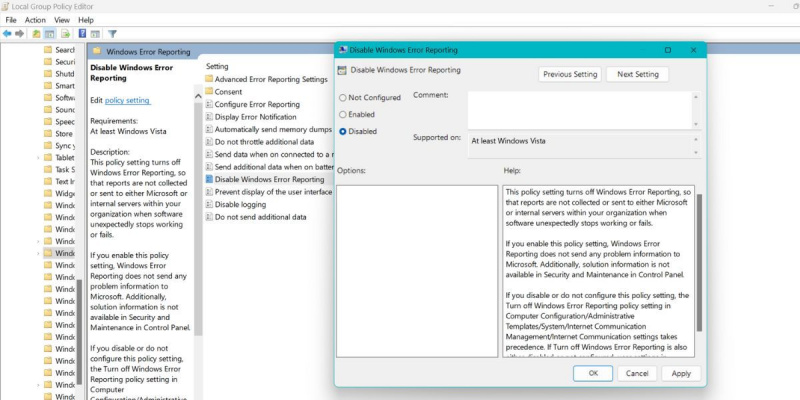
- క్రిందికి స్క్రోల్ చేయండి మరియు దానిపై డబుల్ క్లిక్ చేయండి Windows ఎర్రర్ రిపోర్టింగ్ని నిలిపివేయండి విధానం.
- విధానం కోసం సెట్టింగ్ల విండో తెరవబడుతుంది. పై క్లిక్ చేయండి వికలాంగుడు మీ సిస్టమ్లో ఎర్రర్ రిపోర్టింగ్ విధానాన్ని నిలిపివేయడానికి రేడియో బటన్.
- పై క్లిక్ చేయండి దరఖాస్తు చేసుకోండి బటన్ ఆపై క్లిక్ చేయండి అలాగే బటన్. ఇప్పుడు, గ్రూప్ పాలసీ ఎడిటర్ నుండి నిష్క్రమించి, మీ సిస్టమ్ని పునఃప్రారంభించండి.
రిజిస్ట్రీ ఎడిటర్ని ఉపయోగించి లోపాన్ని నివేదించడాన్ని నిలిపివేయండి
విండోస్ హోమ్ యూజర్లు విండోస్ ఎర్రర్ రిపోర్టింగ్ ఫీచర్ను డిసేబుల్ చేయడానికి రిజిస్ట్రీ సవరణ హ్యాక్ని ప్రయత్నించవచ్చు. రిజిస్ట్రీ సవరణలు మీ సిస్టమ్ యొక్క నామమాత్రపు పనిని కలవరపరుస్తాయి (తప్పుగా చేసినట్లయితే). విషయాలు తప్పుగా ఉంటే మీ రిజిస్ట్రీ యొక్క బ్యాకప్ను సృష్టించడం మరియు ఎగుమతి చేయడం మంచి పద్ధతి. ఆ విధంగా, మీరు ఎల్లప్పుడూ పాత రిజిస్ట్రీ సెట్టింగ్లకు తిరిగి రావచ్చు. మా గైడ్ని తనిఖీ చేయండి Windows రిజిస్ట్రీని ఎలా బ్యాకప్ చేయాలి మరియు పునరుద్ధరించాలి మరిన్ని వివరములకు.
రిజిస్ట్రీ ఎడిటర్ని ఉపయోగించి విండోస్ ఎర్రర్ రిపోర్టింగ్ని నిలిపివేయడానికి, ఈ క్రింది విధంగా చేయండి:
- నొక్కండి గెలుపు కీ మరియు రకం రెజిడిట్ శోధన పెట్టెలో. మొదటి శోధన ఫలితంపై కుడి-క్లిక్ చేసి, దానిపై క్లిక్ చేయండి నిర్వాహకునిగా అమలు చేయండి ఎంపిక.
- UAC మీ నిర్ధారణ కోసం అడుగుతుంది. పై క్లిక్ చేయండి అవును రిజిస్ట్రీ ఎడిటర్ను ప్రారంభించడానికి బటన్.
- ఇప్పుడు, ఎగువ పట్టీకి వెళ్లి క్రింది మార్గాన్ని నమోదు చేయండి: కంప్యూటర్\HKEY_LOCAL_MACHINE\SOFTWARE\Microsoft\Windows\Windows ఎర్రర్ రిపోర్టింగ్
- మీరు కొత్త DWORD (32-బిట్) విలువను సృష్టించాలి. కుడివైపు పేన్కు నావిగేట్ చేసి, దానిపై కుడి క్లిక్ చేయండి. ఎంచుకోండి కొత్త > DWORD (32-బిట్) విలువ సందర్భ మెను నుండి.
- విలువను ఇలా పేరు పెట్టండి వికలాంగుడు . క్యాపిటలైజేషన్ చెక్కుచెదరకుండా ఉంచండి. తాజాగా సృష్టించిన DWORD (32-బిట్) విలువను సవరించడానికి దానిపై రెండుసార్లు క్లిక్ చేయండి.
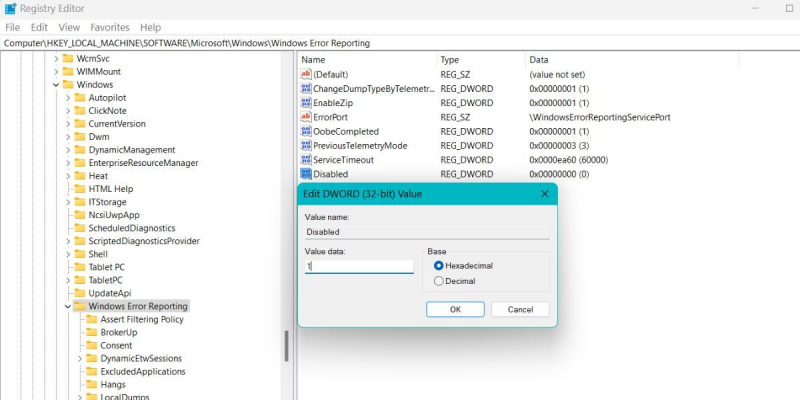
- కు వెళ్ళండి విలువ డేటా ఫీల్డ్ మరియు ఎంటర్ 1 విలువగా. బేస్ మార్చవద్దు, ఉంచండి హెక్సాడెసిమల్ .
- ఆపై క్లిక్ చేయండి అలాగే మార్పులను సేవ్ చేయడానికి బటన్. ఇప్పుడు, పునఃప్రారంభించండి మీ సిస్టమ్.
ఒకసారి పూర్తి చేసిన తర్వాత, Windows ఎర్రర్ రిపోర్టింగ్ ఫీచర్ మిమ్మల్ని ఇకపై బగ్ చేయదు.
మీరు ఎయిర్పాడ్లను xbox one కి కనెక్ట్ చేయగలరా
పాత Windows OS సంస్కరణల కోసం
Microsoft Windows 10 మరియు 11 కోసం కంట్రోల్ ప్యానెల్లోని భద్రత మరియు నిర్వహణ విభాగంతో పాత యాక్షన్ సెంటర్ను విలీనం చేసింది. అయితే, మీరు Windows 7లోని పాత యాక్షన్ సెంటర్ని ఉపయోగించి Windows ఎర్రర్ రిపోర్టింగ్ ఫీచర్ని నిలిపివేయవచ్చు.
Windows 7లో Windows ఎర్రర్ రిపోర్ట్ని డిసేబుల్ చేయడానికి, ఈ క్రింది విధంగా చేయండి:
- నొక్కండి గెలుపు దీన్ని ప్రారంభించేందుకు స్టార్ట్ మెనూలోని కంట్రోల్ పానెల్ ఎంపికపై కీని క్లిక్ చేయండి.
- నావిగేట్ చేయండి సిస్టమ్ మరియు సెక్యూరిటీ > యాక్షన్ సెంటర్ > సమస్య నివేదన సెట్టింగ్లు .

- ఎంచుకోండి పరిష్కారాల కోసం ఎప్పుడూ తనిఖీ చేయవద్దు ఎంపిక మరియు క్లిక్ చేయండి అలాగే బటన్.
ఇప్పుడు, Windows దోష నివేదికలను Microsoftకు పంపదు.
విండోస్ ఎర్రర్ రిపోర్టింగ్ ఫీచర్, ఇప్పుడు డిసేబుల్ చేయబడింది
విండోస్ ఎర్రర్ రిపోర్టింగ్ ఫీచర్ వల్ల ఎటువంటి హాని జరగనప్పటికీ, మీరు దీన్ని డిసేబుల్గా ఉంచడానికి ఇష్టపడవచ్చు. మీరు సేవల ప్యానెల్ నుండి లక్షణాన్ని నిలిపివేయడం ద్వారా దాన్ని నిలిపివేయడానికి ప్రయత్నించవచ్చు. గ్రూప్ పాలసీ ఎడిటర్ని ఉపయోగించడం మరొక పద్ధతి. ఫీచర్ను ఆఫ్ చేయడానికి మీరు రిజిస్ట్రీ విలువలను కూడా సవరించవచ్చు.
